Ръсти реколта знак
Сподели "Vintage Ръсти табела"
Ако някога сте имали, за да гледате телевизия - шоу «American берачи», знаете, че реколта калай знаци са гореща стока, както и, за щастие за нас, ние можем да пресъздаде напълно подобен ретро - ефект в Photoshop.

Стъпка №1. Създаване на нов документ с размери 1600 * 1280 пиксела. 72 DPI, RGB цветен режим. Да започнем с това, ние ще създадем слой от ръжда, които ще попаднат в края на краищата, базирани на дизайна. Отворете фоновия слой и го запълнете с наситен червен цвят брик # 442623. Прилагат се следните стил слой:
Трябва да получите нещо подобно:
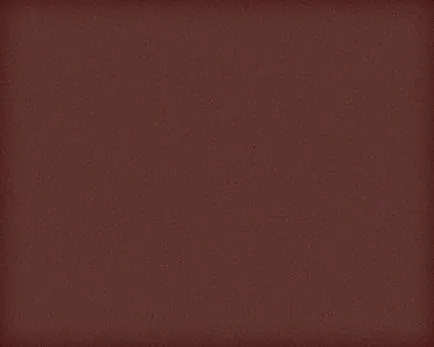
Стъпка №2. Сега ние ще създадем директно самия знак. Начертайте три правоъгълници, като се използват най-вече неутрални приглушени тонове. Налице е жълто-кафяв # E3C69C, розово и тюркоаз # B2656A # 7DABA2. Трябва да се получи нещо като това:
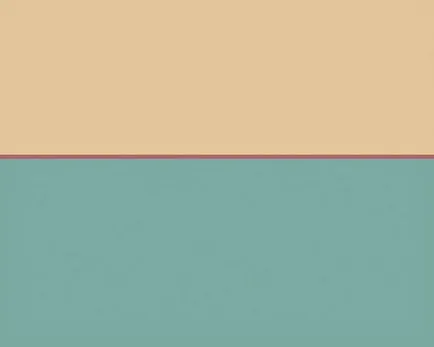
Стъпка №3. Сега добавете заглавието и подзаглавието, с помощта на някои ретро шрифт. Има използва Coffee Service. която се заплаща, но можете да използвате всеки подобен и безплатно. Заглавие цвят # 493F35. лозунг цвят # 333333. Вие трябва да се свърши по този начин:
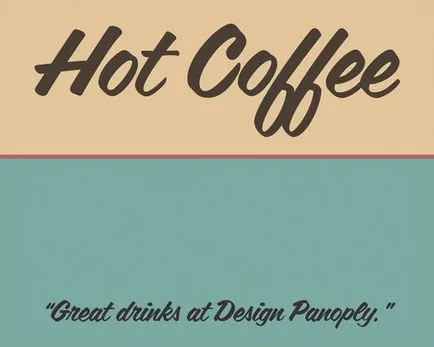
Стъпка №4. Сега ние се направи с формата на пот кафе, използвайки за тази цел инструмент Pen Tool. За да го редактира, ние ще изготви всяка форма на отделен слой. Кафе машина включва четири слоя: базова форма черен печат, капак и запис. По-долу можете да видите процеса на рисуване.
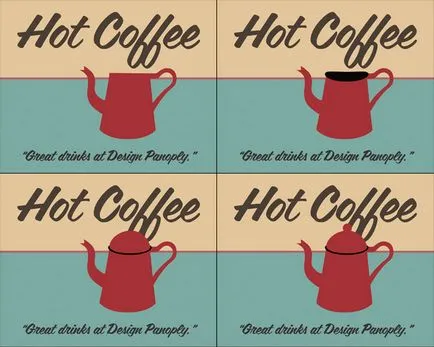
Стъпка №5. Ние правим кафе по-обемист чрез добавяне на лек пристъп. Прилагат се следните стил слой. Може да се наложи да промените размера и местоположението на градиента за да се постигне най-добър ефект.
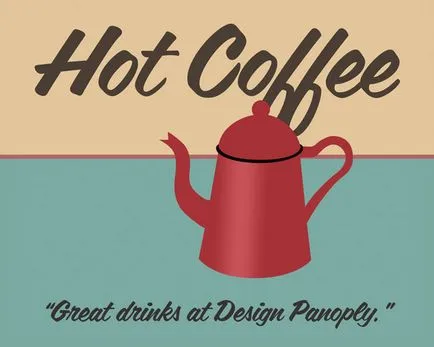
Стъпка №6. За да използвате тези настройки тюлени стилове слой:
Сега Изображението трябва да изглежда по следния начин:
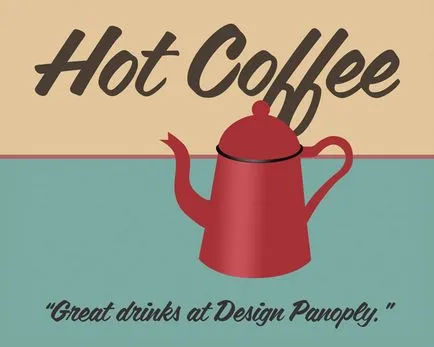
Стъпка №7. Покрийте запис и се прилагат следните настройки слой. С помощта на радиална градиент запис повече обемни.
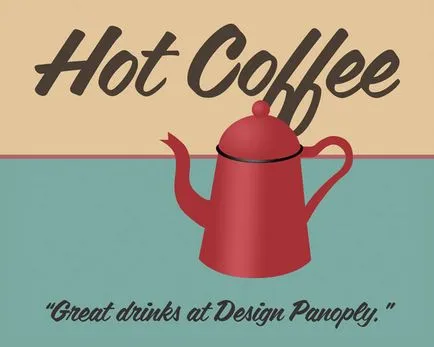
Стъпка №8. Сега ние ще създадем един кръг, като се използва същата техника на рисуване и инструмента Pen Tool. цвят оформя # F8EBD5. Не забравяйте, че тук ние ще използваме Pen инструмент за насочване режим рисунка (можете да я изберете в горния chatsti меню), а след това направи дупка в дръжката, като кликнете в режим Path. избор на метод на раздел Path Операция Изваждане Front форма. По-долу можете да видите къде можете да намерите начини форма и Path. събиране и изваждане на преден форма.
Нанесете настройките на последващ слой стил.

Стъпка №9. Начертайте две елипси, всяка на отделен слой, цвят # F8EBD5. В изображението по-долу, ние използваме различен цвят, и така можете да видите тяхното местоположение.
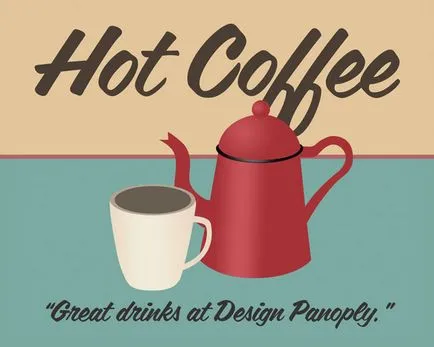
Добавете следния стил слой:
Сега вашето изображение трябва да изглежда така:

Стъпка №10. Процесът на създаване на най-кафе (при условие, че никога не са използвали Pen Tool. Или да работи с по-ранни версии на Photoshop, тъй като много се е променила през последните няколко години) може да бъде доста сложна. Дублиране на овала, ние сме създали малко по-рано, ясен стил и промяна на цвета на # 4C3E35. С помощта на Direct Selection Tool (A) изберете овала, да го копирате и да се премести надолу с 50 пиксела. след това в Path Операция изберете как Пресичане Shape райони. при което образно напречно, и вие трябва да получите нещо подобно:

Стъпка №11. Сега просто стъпка. Начертайте чифт единна форма с цвят # B5B5B5, и го поставете върху кафето. Нещо като това:

Стъпка №12. Начертайте две отделни форми за симулиране на сенки и кръгове гърне и ги поставете под обектите. За всеки слой, задайте Fill на 0% и се прилагат следните стилове слой. градиент цвят # 579C91 и # 6EACA2 съответно.
Създайте нов слой между чашата и пот кафе и да се прави сянка, която хвърля чаша по кафеварката. Непрозрачност слой 7%.
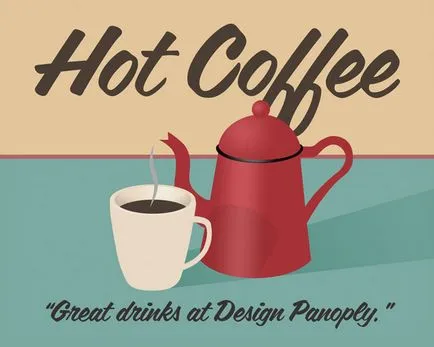
Стъпка №13. Създаване на нова група и сложи всички слоеве с изключение на ръжда, и след това изберете групата и отидете на Layer → → Layer Mask Reveal All, за да създадете маска за групата. Маска бяло и черно рисуване върху него, ще се определи какво се крие под него. В този момент ponadobyatsya гръндж и (или) четки за рисуване, така че използвахме скъсана хартия ръбове четка Pack и акварел инсулти четка Pack. което може да бъде много полезен подход за създаване на желания ефект.

Стъпка №14. В продължение на този процес, се използват различни четки, за да добавите изображение. Добави ръжда в ъглите, както и петна от боя върху различни части на изображението.

Стъпка №15. Създайте нов слой, поставете я отгоре и я запълнете с някакъв цвят. Намалете Fill на 0% и използвайте следния стил слой. Цвят # BD8440.
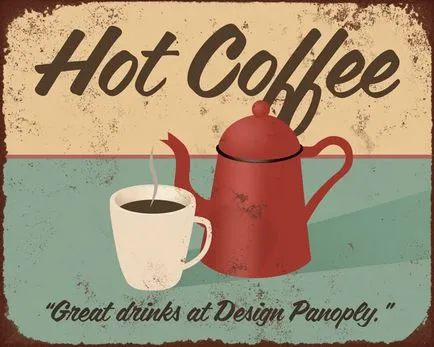
Стъпка №16. Сега добавете гръндж текстура, с помощта на който и да е от набор от гръндж Texture Pack. и да го поставите в нашия документ, задайте режима на слоя на смесване на припокриване.
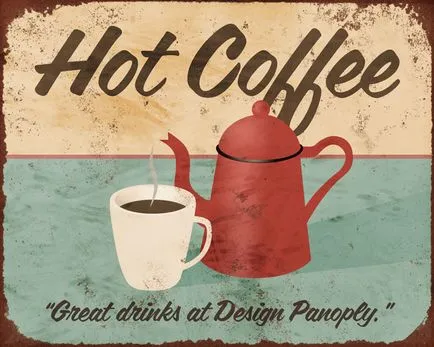
Стъпка №17. Създаване на нова група и сложи всички слоеве с групи. След това отидете на маската → → Vector Reveal All. Изберете маска, активирайте Rounded Rectangle Tool (U) инструмента в режим Path и създаване на правоъгълник със заоблени ъгли и равен размер на нашето платно (1600 * 1280) и в радиус от 25 пиксела. Сега ъглите на нашите знаци са станали заоблени. Отново, използвайте (U) инструмента елипса. режим Path. Изваждане Front форма. и направи малък кръг във всеки ъгъл на знаците, както и в центъра. Прилагат се следните настройки слой стил, за да добавите дълбочина.

Стъпка №18. Знакът е готов! Избиране на целия платното (Ctrl + A). и да се създаде обединена копие от всички слоеве (Shift + Ctrl + C). Създаване на нов документ, за предпочитане от същия размер и паста слой, създаден в него. я оразмерите, така че да е в размер на около 70% от общата площ на документа. Прилагат се следните слой стилове тинктура:
Добавяне на заден план, като набор от текстура Wood текстури Pack.
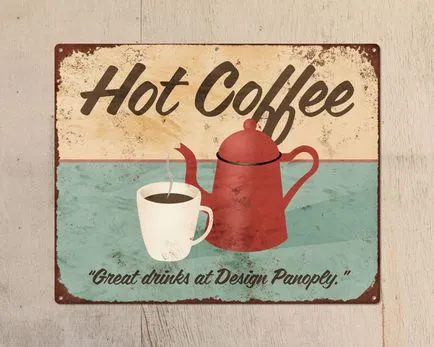
Стъпка №19. Създаване на последния слой, поставете го над всички останали и го запълнете с някакъв цвят. Значение Fill - 0%, а след това се прилага през следващите стилове слой да добавите някои светлинни ефекти.
Регулиране на яркостта и ... това е всичко! Сега можете лесно да промените текста и снимките, както и използването на знака в други проекти!

Правила отпечатате материали от сайта
Ние се надяваме, че няма да усложни спазването на тези условия.
Сходни публикации
- Фотореалистични Design Икони

- Оригинален деним визитка

- типографски Wallpaper
